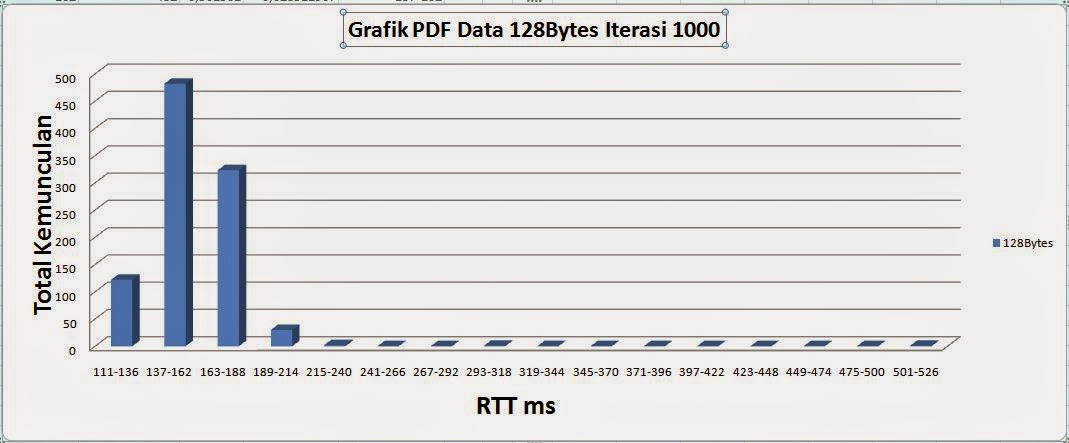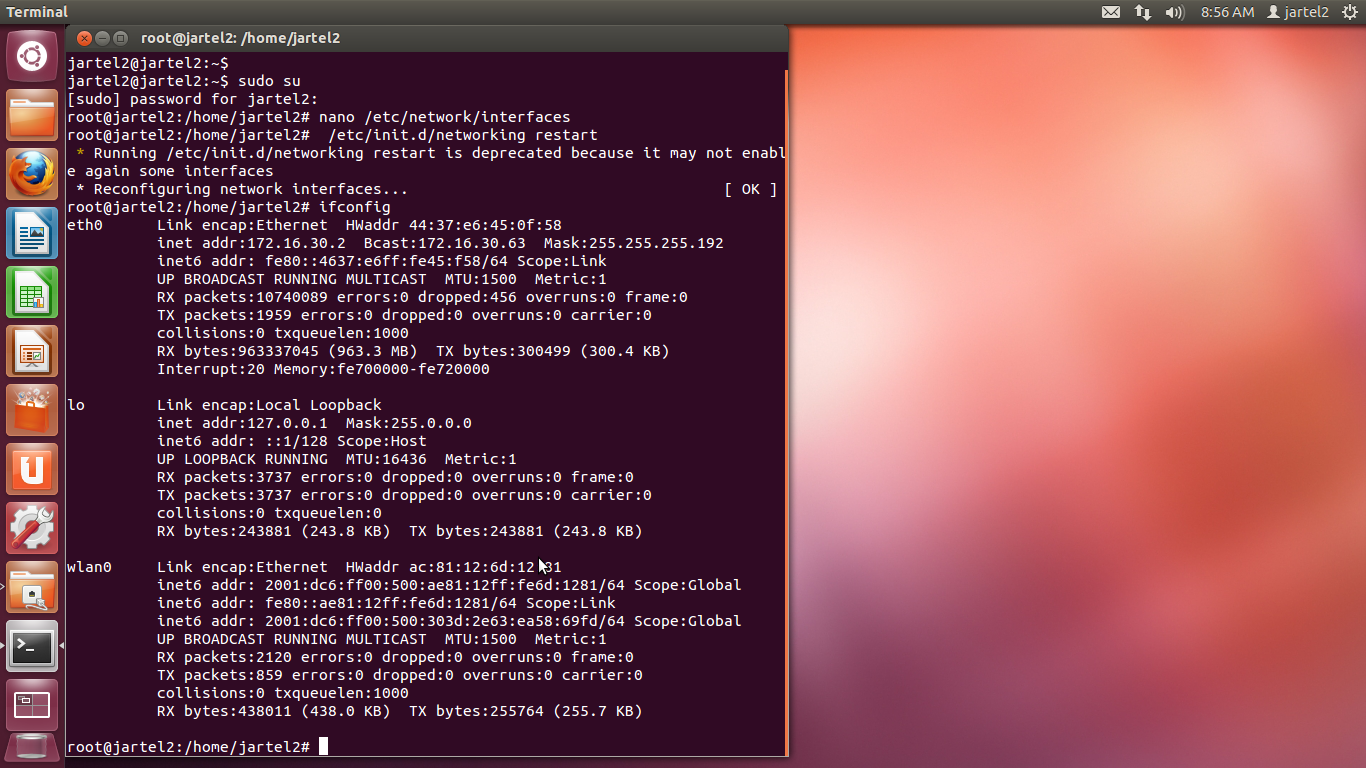Taufiq Hidayat (1220301057)
Mata Kuliah: Prak. Manageme Jaringan
Tanggal: 23 Oktober 2014
1. Pendahuluan
Semakin berkembangnya dunia Telekomunikasi, semakin luas pula jaringan internet dapat terjangkau, hingga semakin banyak teknologi dan penyedia jaringan internet yang tersedia penganalisaan kualitas dari sebuah provider jaringan internet sangant dibutuhkan untuk menjamin kelancaran kegunaan jaringan internet tersebut.
Perkembangan teknologi ini membuat jaringan internet dapat di akses dimana saja, namun walaupun akses internet dapat dimana saja, kualitas dari jaringan yang digunakan dapat berbeda beda. seiring berjalannya waktu maka pengguna jaringan internet akan semakin banyak, menyebabkan kualitas dari jaringan yang digunakan akan sangat ditentukan.
Pada percobaan ini saya melakukan pengujian dan penganalisaan kualitas dari jaringan internet yang saya gunakan menggunakan PDF dan CDF.
2. Tujuan
Pembaca dapat melakukan dan menganalisa secara sederhana cara kerja penganalisaan akses karingan internet pada suatu tempat atau jaringan internet yang dimiliki menggunakan fungsi PDF dan CDF.
3.Analisa
Pada posting sebelumnya saya telah melakukan beberapa hal untuk mengecek ketersediaan kualitas jaringan sederhana dengan melakukan PING ke server www.detik.com dengan menggunakan besar paket data sebanyak 11 macam untuk mengetahui kualitas dari jaringan tersebut.
Pada percobaan saya melakukan pecobaan untuk dapat menganalisa jaringan internet yang saya miliki secara lebih mendalam dengan cara sebagai berikut.
Metode yang saya gunakan adalah melakukan PING ke server www.detik.com dengan besar data 64Bytes, 128Bytes, 512Bytes, dan 1024Bytes, kemudian dengan jumlah data sebanyak 1100 iterasi. sample data yang kita gunakan hanya sebanyak 1000 iterasi pada masing masing besar data dikarenakan untuk menghindari adanya RTO (Request Time Out) yang terjadi pada proses PING yaitu gagal nya paket data yang dikirimkan atau gagal nya paket data kembali lagi dari server tujuan.
Fungsi dari saya melakukan PING sebanyak 1100 iterasi dengan paket data yang berbeda untuk mendapatkan sample yang lebih banyak kemudian dengan menggunakan perhitungan PDF dan CDF agar menganalisaan dapat lebih dalam.
PDF (Probability Density Function) adalah menunjukkan nilai probabilitas dari setiap kejadian, bisa disebut juga dengan kemunculan suatu kejadian dibagi dengan total seluruh kejadian,sehingga PDF merupakan kemunculan suatu data.
CDF (Cumulative Density Function) merupakan penjumlahan dari setiap nilai data yang diperoleh pada PDF sampai sama dengan 1, atau bisa disebut bahwa persentase dari total kejadian yang di peroleh PDF.
Dari pengambilan yang telah didapat, kita dapat menginputkan kecepatan data yang telah diterima kedalam bentuk Excel dan melakukan langkah langkah sebagai berikut.
1. Ambil bagian durasi waktu *Time=...ms* yang didapat dari pengambilan data kemudian letakkan sederet pada Excel (Request Time Out Tidak dihitung)
2. Urutkan data durasi yang diperoleh dari yang terkecil hingga yang terbesar.
3. Lakukan penambahan BIN=25ms pada data terkecil untuk pendapatkan range pada pengukuran (contoh 112, 137, 162, 197 dst)
4. Hitung jumlah kejadian pada masing sample yang diperoleh dengan range BIN=25ms (contoh 112ms s/d 137ms = 275)
5. Lakukan perhitungan PDF dengan cara menghitung pembagian jumlah kejadian pada masing masing sample dengan range 25ms dibagi dengan total sample yang digunakan (contoh 275/1000)
6. Lakukan perhitungan CDF dengan cara menambahkan hasil PDF 1 dengan hasil PDF 2 dan begitu seterusnya untuk nilai CDF selanjutnya.
7. Anda dapat membuat grafik hubungan antara nilai PDF dengan range durasi sample dengan yang anda peroleh
Pada posting kali ini saya telah melakukan percobaan sebagai contoh hasil dari nilai PDF dan CDF pada masing masing besar paket data berikut ini
CDF dan PDF pada data 64Bytes
Pada data PDF dan CDF yang diperoleh diatas, jumlah data PDF yang diperoleh terbanyak adalah pada range 108ms-133ms s/d 134ms-159ms sehingga pada grafik CDF nya kita dapat mengetahui bahwa pada data 64bytes yang diterima memiliki kecepatan yang stabil walau ada beberapa paket data yang diterima dengan durasi 160ms-185ms, dan paket data yang diterima pada durasi tinggi dengan jumlah PDF sangat kecil
CDF dan PDF pada data 128Bytes
Pada PDF dan CDF yang diperoleh dengan besar data 128Bytes, probabilitas kemunculan data pada durasi sample 111ms-136ms berkurang dan dengan durasi yang lebih besar meningkat, ini disebabkan besar data yang dikirimkan sudah naik sehingga beban jaringan yang digunakan akan semakin tinggi, namum peningkatan pada grafik CDF yang diperoleh masih stabil dikarenakan untuk durasi diatas 180ms masih memiliki probabilitas data yang sangat kecil
CDF dan PDF pada data 512Bytes
Pada pengujian dengan besar paket data 512Bytes menyebabkan durasi terkecil sudah naik menjadi 144ms dengan probilitas terbanyak pada range 222ms-247ms, ini membuktikan bahwa durasi pengiriman data sudah mulai melambat dikarenakan paket data yang bertambah besar, dari CDF yang diperoleh bahwa perubahan dari grafik CDF diatas sudah mulai terlihat berbeda dari sebelumnya, namun masih dapat dikatakan stabil.
CDF dan PDF pada data 512Bytes
Pada pengujian dengan besar paket data 1024Bytes, menyebabkan durasi minimal paket data yang terkirimkan adalah diatas 195ms dengan probabilitas data terbanyak ada pada range durasi 247ms-272ms dikarenakan paket data yang semakin besar membutuhkan durasi yang lebih besar pula, dari besar nya paket data akan menyebabkan perjalanan paket data yang melewati hub kan terbebani sehingga akan terjadi durasi yang lebih lama. pada CDF yang terlihat bahwa besar perubahan grafik sudah mulai melebar sehingga bisa dilihat perubahan sample durasi yang diperoleh sudah mulai tidak stabil
Dari 4 jumlah pengujian yang saya lakukan memperoleh hasil bahwa paket data untuk 64Bytes dan 128Bytes, perubahan bentuk grafik durasi sample PDF dan CDF tidak begitu besar sehingga bisa di kategorikan stabil, kemudian pada besar paket data 512Bytes dan 1024Bytes, durasi grafik sample PDF dan CDF mulai berubah ubah sehingga dapat dikatakan sudah mulai tidak stabil.
4.Kesimpula
Dari data dan analisa yang telah saya peroleh dapat di tarik kesimpulan bahwa.
1. Banyak iterasi yang digunakan akan memperoleh sample percobaan yang lebih banyak
2. Perbesaran paket data yang digunakan akan menyebabkan bentuk kestabilan jaringan internet yang digunakan akan terlihat.
3. Dari grafik PDF dan CDF tersebut akan terlihat kestabilan jaringannya dan dapat menjadi pertimbangan.
Wednesday, October 29, 2014
Wednesday, October 22, 2014
Analisa hasil RTT (Round Trip Time)
Mata Kuliah: Prak. Manajemen Jaringan
Tanggal: 16 Oktober 2014
1. Pendahuluan
Sesuai pada judul blog kita kali ini yaitu Analisa hasil RTT (Round Trip Time) dimana kita akan menganalisa suatu kinerja dari sebuah jaringan, untuk itu pertama-tama marilah kita mengetahui apakah itu RTT.
Di dalam dunia Telekomunikasi, ada yang disebut dengan Round Trip Delay Time atau biasa disebut dengan Round-Trip Time (RTT) adalah lama waktu yang dibutuhkan sebuah jaringan untuk mengirim sebuah paket data ketujuan tertentu ditambah dengan lama waktu yang dibutuhkan saat jaringan asal menerima informasi dari tempat tujuan yang dituju sebelumnya.
Sumber Gambar: http://www-public.int-evry.fr
RTT ini sangat penting dibutuhkan untuk sebuah jaringan dikarenakan, QoS (Quality of Service) dari suatu jaringan akan terlihat jelas disini, seberapa bagus jaringan yang dimiliki sehingga seberapa cepat informasi yang diinginkan akan diperoleh akan terlihat dari RTT ini. nama lain dari RTT adalah PING (Packet Internet Gopher). PING ini adalah sebuah program utilitas yang dapat digunakan untuk memeriksa kualitas dari sebuah jaringan berbasis TCP/IP. Dengan menggunakan program utilitas ini, kita dapat mengetahui apakah sebuah komputer terhubung dengan internet dengan mengirimkan paket data setempat tujuan yang diinginkan, untuk itu pada praktikum ini, kita akan melakukan pengujian PING ke server yang dituju.
2. Analisa
Pada praktikum ini kita akan melakukan PING ke server www.detik.com dan melihat kecepatan dari kualitas jaringan yang dimiliki, untuk dapat melihatnya dengan jelas, kita akan melakukan PING ke server tujuan www.detik.com sebanyak 10x iterasi dengan besar paket data yang bervariasi.
Pada proses PING, paket data yang dikirimkan akan melalui beberapa Hops sebelum sampai di server tujuan, hops disini ada jalur dimana tempat paket data akan menggunakan jalur mulai dari ISP hingga ke server tujuan, perintah yang dapat digunakan untuk melihat hops yang akan dilewati bisa dilihat dengan mengetikkan Tracert pada command prompt, seperti pada gambar dibawah ini, saya akan mencoba untuk melihat hops yang dilalui menuju www.detik.com dari komputer saya.
Pada gambar diatas terlihat bahwa paket data melalui 8 Hops hingga sampai di Hops ke-9 yaitu IP dari www.detik.com, di bagian hops tersebut terdapat bagian yang tertulis (Request Time Out) adalah dimana paket data gagal melewati hops tersebut, sehingga paket data tidak terkirim, namun komputer akan segera mengetahui nya dan mengirim paket data kembali ketujuan. Dari jalur Hops tersebut, kita dapat membuat topologi jaringan nya seperti berikut.
Setelah mengetahua tentang Hops, mari kita masuk kebagian PING. Untuk menganalisa RTT, kita akan melakukan PING ke server www.detik.com dengan 10x iterasi, dengan menggunakan besar paket data yang berbeda-beda, besar paket data yang akan dikirim adalah sebesar 8, 16, 32, 64, 128, 256, 512, 1024, 1500, 2000, 2500, dan 3000 Bytes. Mari kita melihat proses PING dengan besar paket data 8 bytes
Ada beberapa perintah yang harus diperhatikan pada proses PING yaitu :
-n = jumlah iterasi proses PING yang dilakukan
-l = besar paket data yang dikirimkan
-i = maksimal Hops yang dapat dilewati
dengan menambahkan > *namafile*.txt kita dapat menyimpan data PING kesebuah file txt.
Dari proses PING tersebut, kita dapat melihat data berapa besar data yang dikirimkan dan kecepatan yang ditempuh hingga informasi diterima di komputer asal, di bagian Packets: sent = 10, Received = 10, yang artinya 10x iterasi yang di lakukan berhasil terkirim 10 dan informasi di terima 10 dengan kecepatan rata rata 96ms, itulah yang disebut dengan RTT.
Dari data ini kita dapat mengetahui kualitas dari jaringan yang kita miliki, namun hanya dengan besar paket data 8bytes belum cukup untuk mengetahui kualitas jaringan tersebut, karena itu kita melakukan PING dengan besar paket data yang berbeda.
Kita melakukan PING dengan 10x iterasi sebanyak 12 kali dengan besar paket data yang berbeda untuk mendapatkan hasil kecepatan pengiriman data dari besar paket data yang berbeda beda dan membandingkannya. Dari hasil data yang diperoleh sebanyak 12x maka diperoleh grafik sebagai berikut.
Grafik Kinerja Pengiriman Paket Data diatas menunjukkan respon jaringan dengan besar paket data tertentu terhadap waktu, seperti contoh diatas pada saat besar paket data dibawah 512 byte, kecepatan yang ditempuh untuk melakukan pengiriman dan penerimaan paket data memakan waktu tidak lebih dari 150ms, namun semakin besarnya paket data hingga ke 3000bytes, menyebabkan pengiriman data hingga memakan waktu 450ms, ini disebabkan karena semakin besar nya paket datayang dikirimkan, akan lebih memakan waktu lama.
Dari analisa di atas dapat ditarik kesimpulan bahwa, pada saat melakukan proses PING dengan ukuran paket data yang cukup besar akan mempengaruhi kecepatan dari proses kinerja jaringan tersebut, dan juga jika kita dapat memperhatikan dan menilai suatu kualitas jaringan jika perubahan kecepatan jaringan tidak terlalu berubah pada saat ukuran paket data dinaikkan, atau jika perubahan kecepatan yang terjadi sangat derasti hingga muncul proses Request Time Out yang artinya paket data gagal dikirim akibat dari besar nya paket data yang membuat pengiriman paket data memakan waktu yang lama.
Tanggal: 16 Oktober 2014
1. Pendahuluan
Sesuai pada judul blog kita kali ini yaitu Analisa hasil RTT (Round Trip Time) dimana kita akan menganalisa suatu kinerja dari sebuah jaringan, untuk itu pertama-tama marilah kita mengetahui apakah itu RTT.
Di dalam dunia Telekomunikasi, ada yang disebut dengan Round Trip Delay Time atau biasa disebut dengan Round-Trip Time (RTT) adalah lama waktu yang dibutuhkan sebuah jaringan untuk mengirim sebuah paket data ketujuan tertentu ditambah dengan lama waktu yang dibutuhkan saat jaringan asal menerima informasi dari tempat tujuan yang dituju sebelumnya.
Sumber Gambar: http://www-public.int-evry.fr
RTT ini sangat penting dibutuhkan untuk sebuah jaringan dikarenakan, QoS (Quality of Service) dari suatu jaringan akan terlihat jelas disini, seberapa bagus jaringan yang dimiliki sehingga seberapa cepat informasi yang diinginkan akan diperoleh akan terlihat dari RTT ini. nama lain dari RTT adalah PING (Packet Internet Gopher). PING ini adalah sebuah program utilitas yang dapat digunakan untuk memeriksa kualitas dari sebuah jaringan berbasis TCP/IP. Dengan menggunakan program utilitas ini, kita dapat mengetahui apakah sebuah komputer terhubung dengan internet dengan mengirimkan paket data setempat tujuan yang diinginkan, untuk itu pada praktikum ini, kita akan melakukan pengujian PING ke server yang dituju.
2. Analisa
Pada praktikum ini kita akan melakukan PING ke server www.detik.com dan melihat kecepatan dari kualitas jaringan yang dimiliki, untuk dapat melihatnya dengan jelas, kita akan melakukan PING ke server tujuan www.detik.com sebanyak 10x iterasi dengan besar paket data yang bervariasi.
Pada proses PING, paket data yang dikirimkan akan melalui beberapa Hops sebelum sampai di server tujuan, hops disini ada jalur dimana tempat paket data akan menggunakan jalur mulai dari ISP hingga ke server tujuan, perintah yang dapat digunakan untuk melihat hops yang akan dilewati bisa dilihat dengan mengetikkan Tracert pada command prompt, seperti pada gambar dibawah ini, saya akan mencoba untuk melihat hops yang dilalui menuju www.detik.com dari komputer saya.
Pada gambar diatas terlihat bahwa paket data melalui 8 Hops hingga sampai di Hops ke-9 yaitu IP dari www.detik.com, di bagian hops tersebut terdapat bagian yang tertulis (Request Time Out) adalah dimana paket data gagal melewati hops tersebut, sehingga paket data tidak terkirim, namun komputer akan segera mengetahui nya dan mengirim paket data kembali ketujuan. Dari jalur Hops tersebut, kita dapat membuat topologi jaringan nya seperti berikut.
Setelah mengetahua tentang Hops, mari kita masuk kebagian PING. Untuk menganalisa RTT, kita akan melakukan PING ke server www.detik.com dengan 10x iterasi, dengan menggunakan besar paket data yang berbeda-beda, besar paket data yang akan dikirim adalah sebesar 8, 16, 32, 64, 128, 256, 512, 1024, 1500, 2000, 2500, dan 3000 Bytes. Mari kita melihat proses PING dengan besar paket data 8 bytes
Ada beberapa perintah yang harus diperhatikan pada proses PING yaitu :
-n = jumlah iterasi proses PING yang dilakukan
-l = besar paket data yang dikirimkan
-i = maksimal Hops yang dapat dilewati
dengan menambahkan > *namafile*.txt kita dapat menyimpan data PING kesebuah file txt.
Dari proses PING tersebut, kita dapat melihat data berapa besar data yang dikirimkan dan kecepatan yang ditempuh hingga informasi diterima di komputer asal, di bagian Packets: sent = 10, Received = 10, yang artinya 10x iterasi yang di lakukan berhasil terkirim 10 dan informasi di terima 10 dengan kecepatan rata rata 96ms, itulah yang disebut dengan RTT.
Dari data ini kita dapat mengetahui kualitas dari jaringan yang kita miliki, namun hanya dengan besar paket data 8bytes belum cukup untuk mengetahui kualitas jaringan tersebut, karena itu kita melakukan PING dengan besar paket data yang berbeda.
Kita melakukan PING dengan 10x iterasi sebanyak 12 kali dengan besar paket data yang berbeda untuk mendapatkan hasil kecepatan pengiriman data dari besar paket data yang berbeda beda dan membandingkannya. Dari hasil data yang diperoleh sebanyak 12x maka diperoleh grafik sebagai berikut.
Grafik Kinerja Pengiriman Paket Data diatas menunjukkan respon jaringan dengan besar paket data tertentu terhadap waktu, seperti contoh diatas pada saat besar paket data dibawah 512 byte, kecepatan yang ditempuh untuk melakukan pengiriman dan penerimaan paket data memakan waktu tidak lebih dari 150ms, namun semakin besarnya paket data hingga ke 3000bytes, menyebabkan pengiriman data hingga memakan waktu 450ms, ini disebabkan karena semakin besar nya paket datayang dikirimkan, akan lebih memakan waktu lama.
Dari analisa di atas dapat ditarik kesimpulan bahwa, pada saat melakukan proses PING dengan ukuran paket data yang cukup besar akan mempengaruhi kecepatan dari proses kinerja jaringan tersebut, dan juga jika kita dapat memperhatikan dan menilai suatu kualitas jaringan jika perubahan kecepatan jaringan tidak terlalu berubah pada saat ukuran paket data dinaikkan, atau jika perubahan kecepatan yang terjadi sangat derasti hingga muncul proses Request Time Out yang artinya paket data gagal dikirim akibat dari besar nya paket data yang membuat pengiriman paket data memakan waktu yang lama.
Wednesday, October 15, 2014
Pengenalan Ubuntu, Cara menentukan IP pada Ubuntu.
Assalamualaikum Warahmatullahi Wabarakatuh
Pada praktikum pertama kali ini, kita akan membahas tentang Pengenalan Ubuntu, dimana kita mensetting IP pada Ubuntu dengan sistem Dynamic (dhcp) ataupun Static.
pertama kita mengenali dulu, apa itu Dynamic (dhcp) dan Static.
IP Dynamic yaitu IP yang didapatkan oleh computer/router lain dari sistem DHCP nya, IP yang didapatkan oleh PC ini bisa berubah-ubah.
sedangkan pada IP Static yaitu IP yang tetapkan dengan sebuah PC, computer atau perangkat networking lainnya (misal router).
mari kita masuk ke tahap tutorial nya.
pertama, setelah membuka Ubuntu, masuk lah ke bagian terminal, bisa dengan mensearch terminal atau dengan menekan shortcut Ctrl+Alt+T.
setelah masuk ke terminal, ketik sudo su, lalu akan masuk ke bagian root.
setelah di bagian root, anda bisa masuk ke bagian konfigurasi internet dengan mengetik
nano /etc/network/interfaces
setelah itu akan masuk kebagian Teks Editor pada bagian Ubuntu
untuk mengkonfigurasi IP yang digunakan menjadi Dynamic (dhcp) maka dengan mengetik sebagai berikut.
auto lo
iface lo inet loopback
auto eth0
iface eth0 inet dhcp
setelah itu tekan Ctrl+O lalu teks editor akan tersimpan, kemudian tekan Ctrl+X untuk keluar dari teks editor.
setelah itu configurasi harus di restart terlebi dahulu dengan megetikkan
/etc/ini.d/networking restart
setelah di restart, configurasi yang telah dilakukan bisa dilihat dengan mengetik ifconfig.
jika sudah terisi IP di bagian network adapternya (contoh nya pada komputer saya eth0)
akan terlihat seperti gambar berikut.
Kemudian di jika anda ingin mensetting komputer anda menjadi IP Static, langkah yang digunakan sama dengan saat mensetting Dynamic, namun hanya sedikit berbeda pada tesk editor nya.
kembali dengan mengetikkan
nano /etc/network/interfaces
maka akan masuk kebagian teks editor.
program yang akan di ketik adalah sebagai berikut.
auto lo
iface lo inet loopback
auto eth0
iface eth0 inet static
address *IP yang diinginkan*
netmask *subnetmask yang dibutuhkan*
pada tampilan gambar yang dibawah ini, bagian program yang tidak diinginkan bisa dengan hanya menambahkan tanda pagar (#) sehingga program tersebut tidak akan tereksekusi
setelah selesai tekan Ctrl+O lalu Enter, kemudian tekan Ctrl+X untuk exit dari teks editor.
kemudian, restart kembali konfigurasinya dengan mengetik.
/etc/init.d/networking restart
setelah di restart, lihat kembali konfigurasi yang telah dilakukan dengan mengetik ifconfig
lalu akan muncul tampilan seperti berikut ini.
sekian laporan tutorial dari saya, semoga bermanfaat.
Assalamualaikum Warahmatullahi Wabarakatuh.
Pada praktikum pertama kali ini, kita akan membahas tentang Pengenalan Ubuntu, dimana kita mensetting IP pada Ubuntu dengan sistem Dynamic (dhcp) ataupun Static.
pertama kita mengenali dulu, apa itu Dynamic (dhcp) dan Static.
IP Dynamic yaitu IP yang didapatkan oleh computer/router lain dari sistem DHCP nya, IP yang didapatkan oleh PC ini bisa berubah-ubah.
sedangkan pada IP Static yaitu IP yang tetapkan dengan sebuah PC, computer atau perangkat networking lainnya (misal router).
mari kita masuk ke tahap tutorial nya.
pertama, setelah membuka Ubuntu, masuk lah ke bagian terminal, bisa dengan mensearch terminal atau dengan menekan shortcut Ctrl+Alt+T.
setelah masuk ke terminal, ketik sudo su, lalu akan masuk ke bagian root.
setelah di bagian root, anda bisa masuk ke bagian konfigurasi internet dengan mengetik
nano /etc/network/interfaces
untuk mengkonfigurasi IP yang digunakan menjadi Dynamic (dhcp) maka dengan mengetik sebagai berikut.
auto lo
iface lo inet loopback
auto eth0
iface eth0 inet dhcp
setelah itu tekan Ctrl+O lalu teks editor akan tersimpan, kemudian tekan Ctrl+X untuk keluar dari teks editor.
setelah itu configurasi harus di restart terlebi dahulu dengan megetikkan
/etc/ini.d/networking restart
setelah di restart, configurasi yang telah dilakukan bisa dilihat dengan mengetik ifconfig.
jika sudah terisi IP di bagian network adapternya (contoh nya pada komputer saya eth0)
akan terlihat seperti gambar berikut.
Kemudian di jika anda ingin mensetting komputer anda menjadi IP Static, langkah yang digunakan sama dengan saat mensetting Dynamic, namun hanya sedikit berbeda pada tesk editor nya.
kembali dengan mengetikkan
nano /etc/network/interfaces
maka akan masuk kebagian teks editor.
program yang akan di ketik adalah sebagai berikut.
auto lo
iface lo inet loopback
auto eth0
iface eth0 inet static
address *IP yang diinginkan*
netmask *subnetmask yang dibutuhkan*
pada tampilan gambar yang dibawah ini, bagian program yang tidak diinginkan bisa dengan hanya menambahkan tanda pagar (#) sehingga program tersebut tidak akan tereksekusi
setelah selesai tekan Ctrl+O lalu Enter, kemudian tekan Ctrl+X untuk exit dari teks editor.
kemudian, restart kembali konfigurasinya dengan mengetik.
/etc/init.d/networking restart
setelah di restart, lihat kembali konfigurasi yang telah dilakukan dengan mengetik ifconfig
lalu akan muncul tampilan seperti berikut ini.
sekian laporan tutorial dari saya, semoga bermanfaat.
Assalamualaikum Warahmatullahi Wabarakatuh.
Subscribe to:
Comments
(
Atom
)